Ti imbatti in un errore durante la creazione di una connessione al database sul tuo sito WordPress? Ci possono essere molteplici ragioni dietro questo errore.
A volte, appare inaspettatamente e potresti chiederti cosa sia cambiato sul tuo sito per creare questo problema.
Non chiedertelo più! In questo articolo, condivideremo come correggere l’errore durante la creazione della connessione al database in WordPress risolvendo tutti i possibili motivi.
La risoluzione dell’errore database WordPress è fondamentale per ripristinare la funzionalità del tuo sito.
Errore database WordPress: Quando e perché?
Normalmente, questo errore si verifica perché il tuo sito web non è in grado di creare una connessione al database. Ma il motivo per cui non sta creando una connessione al database può essere diverso per tutti.
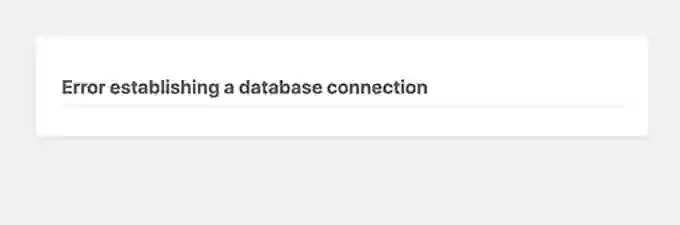
Ecco alcuni motivi per cui si manifesta l’errore database WordPress:
- Il tuo server web non risponde alla tua richiesta.
- Il server riceve troppe richieste e ha smesso di rispondere.
- Le tue credenziali di accesso al database sono errate o obsolete.
- Il tuo database è danneggiato dal malware.
- Il tuo database è danneggiato a causa di una modifica del codice o di un aggiornamento automatico di WordPress.
Molto spesso riceverai questo errore quando c’è un problema con il tuo server di web hosting. Anche se ci possono essere anche molte altre ragioni.
Ad esempio, potresti aver installato di recente un plugin o un tema che sta causando problemi di incompatibilità. Devi semplicemente eliminare il software e il tuo sito tornerà alla normalità. Tuttavia, non è sempre così.
Può essere difficile per te risolvere il problema perché non sai perché sta accadendo sul tuo sito. Ti accompagneremo, passo dopo passo, per trovare il problema e risolverlo.
Risoluzione dell’errore di connessione al database
Prima di iniziare a risolvere l’errore database WordPress, dovresti creare più backup del tuo database e conservarli in diverse posizioni.
Se non sei in grado di tracciare o correggere questo errore, puoi tornare al problema principale caricando il backup e riprovare con un nuovo approccio.
Ti consigliamo anche di mantenere aggiornati il tuo sito, i temi e i plugin di WordPress, in modo che ci sia una minore probabilità di vedere un errore. Qui puoi trovare una guida su come tenere aggiornato il tuo sito WordPress.
Dovresti anche eseguire regolarmente il backup del tuo sito WordPress, in modo da poterlo ripristinare, se necessario.
Controllo della pagina di accesso amministrativa di WordPress
È necessario controllare la pagina di accesso amministrativa di WordPress per vedere quale errore viene visualizzato lì. Se questo errore è simile all’errore sul front-end del tuo sito, allora vai al passaggio successivo.
Se c’è un errore diverso nella pagina /wp-admin/ come “Una o più tabelle del database non sono disponibili. Potrebbe essere necessario riparare il database”, allora dovrai modificare il tuo file wp-config.php per aggiungere una riga di codice.
Per modificare wp-config.php, puoi accedere al tuo sito WordPress con un client FTP, scarica un programma come FileZilla o Cyberduck. Dovrai aggiungere questo codice prima della riga “That’s all, stop editing! Happy blogging” in wp-config.php.
define('WP_ALLOW_REPAIR', true);Assicurati di salvare correttamente questo file.
Dopo aver aggiunto il codice nel file wp-config.php, visita https://www.yoursite.com/wp-admin/maint/repair.php (sostituisci www.yoursite.com con l’URL del tuo sito web) per vedere le impostazioni per riparare il tuo database.
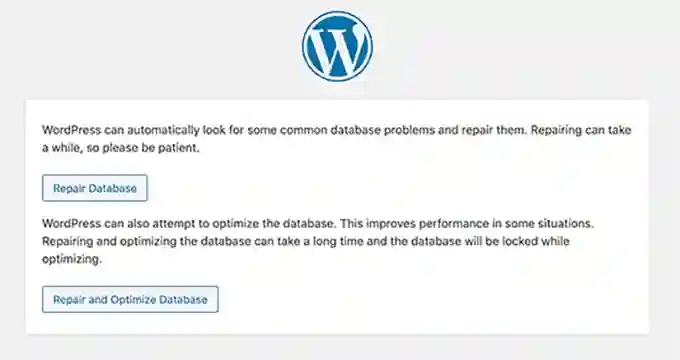
Non è necessario aver effettuato l’accesso al tuo account amministratore di WordPress per ottenere l’accesso alla riparazione del database. Se aggiungi correttamente il codice nel file wp-config.php, ti aiuterà a risolvere il problema del database. Al termine della riparazione, puoi andare avanti e rimuovere il codice dal tuo file wp-config.php.
Se il problema è ancora presente, puoi leggere ulteriormente questa guida per cercare un’altra soluzione.
Modifica del file wp-config.php per trovare il problema
Potresti sapere che il file wp-config.php è il file principale che collega il tuo sito web WordPress con il tuo database. Ha le tue credenziali di accesso al database. Se hai cambiato la password di root o la password utente del database, allora dovrai anche aggiornare questi dettagli nel tuo file wp-config.php.
Se non cambi i dettagli nel file wp-config, allora incontrerai un errore database WordPress durante la creazione della connessione al tuo database.
Devi assicurarti che i dettagli di accesso per il database siano gli stessi nel file wp-config.php come li hai impostati per il tuo database WordPress.
// ** MySQL settings - You can get this info from your web host ** //
/** The name of the database for WordPress */
define( 'DB_NAME', 'database_name_here' );
/** MySQL database username */
define( 'DB_USER', 'username_here' );
/** MySQL database password */
define( 'DB_PASSWORD', 'password_here' );
/** MySQL hostname */
define( 'DB_HOST', 'localhost' );In questo codice, DB_Name rappresenta il nome del tuo database, DB_User è il tuo nome utente del database, DB_Password è la password del database e DB_Host è il valore host.
Il valore DB_Host è generalmente localhost. Tuttavia, in alcuni casi, potrebbe essere diverso. Se riscontri problemi, contatta il tuo provider di hosting per verificare se è necessario utilizzare un valore DB_Host specifico.
Abbiamo anche scoperto che se stai eseguendo il tuo sito WordPress su un server locale come XAMPP o MAMP, allora puoi sostituire il valore DB_Host da localhost a IP per correggere questo errore.
define('DB_HOST', '127.0.0.1:8889');Questo IP può essere diverso per le società di web hosting online. Potresti anche voler consultare questa guida su come trasferire WordPress da un server locale a un sito live.
Se il tuo problema non è ancora risolto, continua a leggere di seguito per trovare altre possibili soluzioni da applicare all’estremità del server per correggere l’errore database WordPress.
Esame del server di web hosting
A volte riceverai molto traffico inaspettatamente e il tuo server di web hosting smetterà di rispondere alle richieste.
Innanzitutto, rallenterà il tuo sito web e poi visualizzerà un errore database WordPress durante la creazione di una connessione al database agli utenti che tentano di visitare il tuo sito web. Questo accade soprattutto in ambienti di hosting condiviso o VPS.
Puoi contattare direttamente il reparto di supporto del tuo host web e controllare questo problema. Per le società di hosting gestito, il team di supporto ti aiuterà rapidamente a correggere l’errore.
Nel caso in cui desideri risolvere questo errore da solo all’estremità del server, ti consigliamo di controllare alcune cose sul tuo server MySQL per tracciare il problema.
Innanzitutto, dovresti provare ad accedere ad altri siti web sullo stesso server e vedere se funzionano bene o meno. Se anche altri siti web visualizzano lo stesso errore, allora il tuo server MySQL è danneggiato.
Quando non hai altri siti web sullo stesso server per i test, allora dovrai andare su phpMyAdmin nel tuo cPanel e connetterti al tuo database. Dopo la connessione, dovrai verificare se hai o meno autorizzazioni sufficienti.
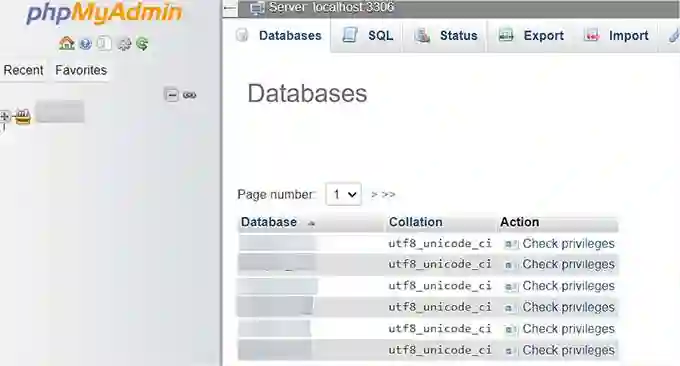
Accedi al tuo sito WordPress con un client FTP. Crea semplicemente un nuovo file, testconnection.php, e aggiungi questo codice:
<?php
$link = mysqli_connect('localhost', 'username', 'password');
if (!$link) {
die('Could not connect: ' . mysqli_error());
}
echo 'Connected successfully';
mysqli_close($link);
?>Dovrai sostituire il nome utente e la password con le tue credenziali di accesso al database. Una volta connesso, significa che non ci sono problemi con le autorizzazioni e puoi andare avanti e controllare di nuovo il tuo file wp-config.php per vedere se ci sono errori di ortografia nel nome utente o nella password.
Se la tua connessione fallisce, allora ci sono buone probabilità che il tuo server abbia problemi. Tuttavia, non si può dire che il tuo server MySQL sia inattivo. È possibile che il tuo utente del database non abbia autorizzazioni sufficienti per accedere al server.
Puoi contattare il tuo provider di web hosting e chiedere loro di darti il permesso. In questo modo, puoi controllare gli errori e risolvere il problema. Ci sono ancora molte altre ragioni per cui potresti ricevere questo errore e dovrai risolvere i problemi del tuo sito web in diversi modi.
Se la tua soluzione è diversa dai metodi che abbiamo descritto sopra, allora per favore condividila nei commenti qui sotto. Altri che stanno riscontrando questo errore trarrebbero beneficio dal tuo prezioso consiglio!
Speriamo che questa guida ti abbia aiutato a correggere il tuo errore nella creazione di una connessione al database in WordPress. Potresti anche voler controllare come passare da un host web all’altro senza tempi di inattività.
Se questo articolo vi è piaciuto, seguiteci su X e Facebook per rimanere aggiornati su tutte le novità e consigli utili su WordPress!







